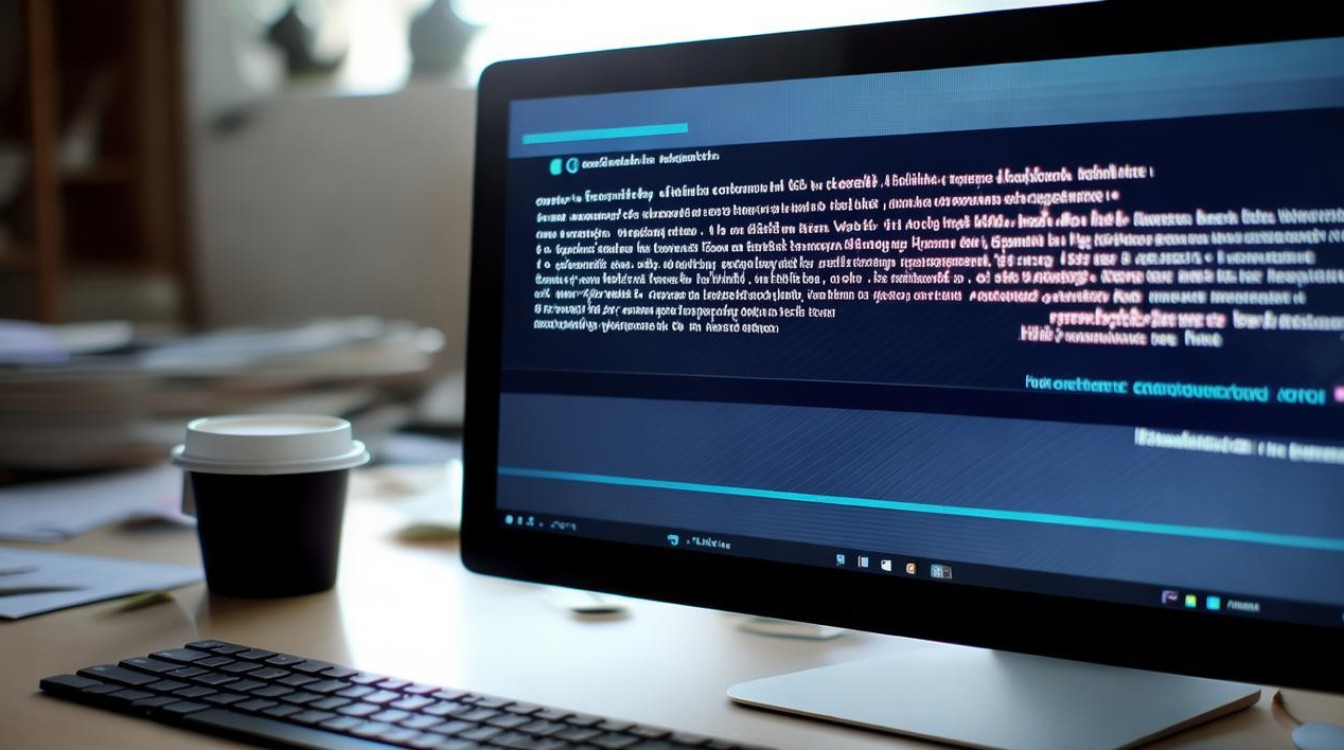两张显卡禁用集成显卡
shiwaishuzidu 2025年4月9日 12:25:10 显卡 30
要禁用集成显卡并使用两张独立显卡,通常需进入BIOS设置,找到图形配置或显卡优先级选项,将集成显卡设为禁用或最低优先级,保存退出后系统应会使用两张独立显卡。
在拥有两张显卡的计算机系统中,有时用户可能希望禁用集成显卡,以优化系统性能或满足特定的使用需求,以下是关于如何在不同操作系统中实现这一目标的详细步骤:

-
Windows 10系统
- 设备管理器操作法:电脑开机后,鼠标右键点击桌面上的“此电脑”图标,选择“管理”,在打开的计算机管理窗口中,找到“设备管理器”并点击进入,在设备管理器窗口中,展开“显示适配器”,找到集成显卡的设备,右键点击集成显卡设备,选择“禁用设备”,在弹出的确认对话框中,点击“是”按钮确认禁用集成显卡。
- BIOS设置法:重启电脑,在开机过程中按下对应的按键(如Del、F2等,具体按键因主板型号而异)进入BIOS设置界面,在BIOS设置界面中,使用方向键导航至“Chipset”(芯片组)或“Advanced”(高级)选项,在芯片组或高级选项中,找到“Integrated Graphics”(集成显卡)或类似名称的选项,将该选项的值设置为“Disabled”(禁用),然后按F10保存设置并退出BIOS。
-
Windows 11系统
- 设备管理器操作法:与Windows 10类似,先右键点击“开始”菜单,选择“设备管理器”,在设备管理器中找到“显示适配器”,展开后右键点击集成显卡,选择“禁用设备”。
- 图形设置调整法:进入“设置”,选择“系统”,然后点击“显示”,在显示设置中,找到“图形设置”或“图形卡”选项,可以选择将应用程序设置为使用独立显卡而不是集成显卡,从而间接达到禁用集成显卡的目的。
-
Linux系统
- 编辑配置文件法:打开终端,输入命令
sudo nano /etc/default/grub编辑GRUB配置文件,在文件中找到GRUB_CMDLINE_LINUX_DEFAULT行,在引号内添加radeon.modeset=0(对于AMD集成显卡)或intel_pstate=disable(对于Intel集成显卡)等参数来禁用集成显卡,保存文件并退出编辑器,然后运行sudo update-grub更新GRUB配置,最后重启系统使设置生效。 - 使用特定工具法:某些Linux发行版提供了专门的工具来管理显卡设置,在Ubuntu系统中,可以使用“Software & Updates”工具来选择默认的显卡驱动程序和设置显卡模式。
- 编辑配置文件法:打开终端,输入命令
通过以上方法,用户可以有效地禁用计算机系统中的集成显卡,从而根据实际需求优化系统性能或解决特定的兼容性问题。

下面是两个关于禁用集成显卡的问题:
-
禁用集成显卡对电脑性能有什么影响?
禁用集成显卡可能会对电脑性能产生多方面的影响,如果电脑主要依赖集成显卡进行图形处理,禁用后可能会导致显示性能下降,特别是在运行图形密集型应用程序或游戏时,禁用集成显卡可以释放系统资源,提高独立显卡的性能表现,因为不再需要分配内存和处理能力给集成显卡,禁用集成显卡还可以降低电脑的功耗和发热量,有助于提高系统的稳定性和电池续航时间。
-
如何在不进入BIOS的情况下禁用集成显卡?

如果不进入BIOS,可以尝试通过操作系统的设备管理器来禁用集成显卡,在Windows系统中,可以通过右键点击“此电脑”或“计算机”图标,选择“管理”,然后在打开的计算机管理窗口中找到“设备管理器”,在设备管理器中展开“显示适配器”或“显示设备”类别,找到集成显卡设备后右键点击它,选择“禁用设备”即可,不过需要注意的是,这种方法可能并不适用于所有情况,特别是当系统需要集成显卡来支持基本的显示功能时。